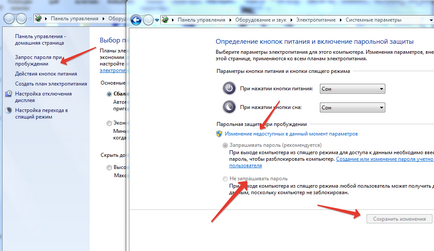Cum să eliminați parola când porniți Windows
Am uitat mereu cum se scrie comanda pentru a dezactiva interogarea parolei atunci când porniți Windows. Am decis să-l înregistreze aici. Desigur, acest lucru reduce securitatea computerului, dar de fiecare dată când porniți Windows pentru a introduce o parolă leneș, mai ales în cazul în care nu este 12345 🙂
Run Run. apăsând ferestre + R. În fereastra care se deschide, scrie userpasswords2 de control de comandă. În cazul în care userpasswords2 de control de comandă nu funcționează, puteți introduce netplwiz. aceasta efectuează aceeași acțiune, se deschide conturile de utilizator.
În fereastra care se deschide, selectați utilizatorul, în cazul în care mai mult de unul, debifa trebuie să introduceți un nume de utilizator și parola și faceți clic pe OK. după care sistemul vă va solicita să introduceți parola curentă, iar pentru un motiv oarecare confirmarea ca nu exista nici o schimbare a parolei. După acești pași, parola de la pornirea Windows nu va fi solicitat.
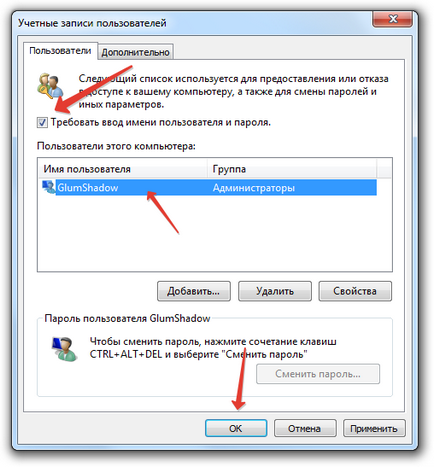
Cum se dezactivează o parolă la trezirea din somn
În cazul în care computerul intră în modul repaus, în mod implicit, trezirea va necesita o parolă pentru a vă conecta la birou, nu s-ar opri această funcție, și aici, la domiciliu, în cazul în care nu există nimeni să ascundă informații, puteți scăpa de o parolă după modul de repaus. Este prea ușor. Run Run. apăsând ferestre + R. În fereastra care se deschide, scrie powercfg.cpl, în coloana din stânga, faceți clic pe parolă șir de trezire. în fereastra deschisă, faceți clic pe Modificare în prezent nu sunt disponibile. apoi gama de linii disponibile nu necesită o parolă. Alege-l, faceți clic pentru a salva modificările și toate.